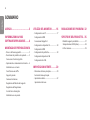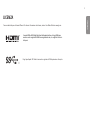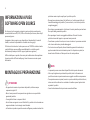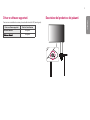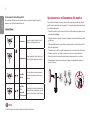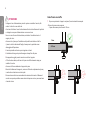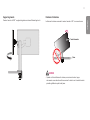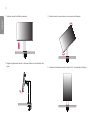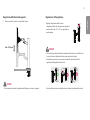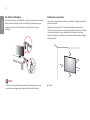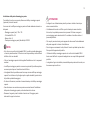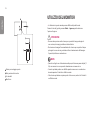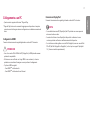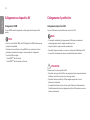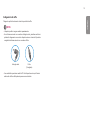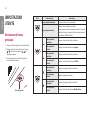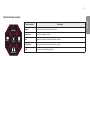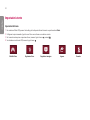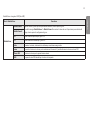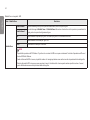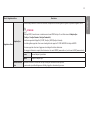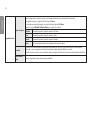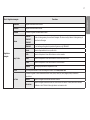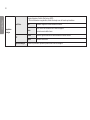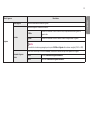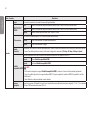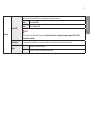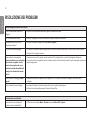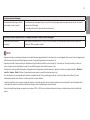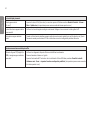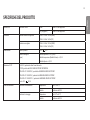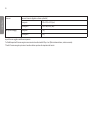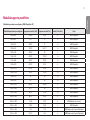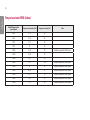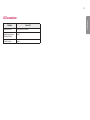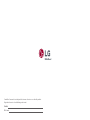* Il Monitor LED LG include uno schermo LCD con
retroilluminazione LED.
Leggere attentamente il presente manuale prima
di utilizzare l’apparecchio e conservarlo come
riferimento futuro.
27GN88A
www.lg.com
Copyright © 2019 LG Electronics Inc. Tutti i diritti riservati.
OWNER’S MANUAL
(LED Monitor*)
MANUALE DELL'UTENTE
(MONITOR LED*)

2
ITALIANO
2
SOMMARIO
LICENZA ......................................3
INFORMAZIONI AVVISO
SOFTWARE OPEN SOURCE ........4
MONTAGGIO E PREPARAZIONE 4
- Driver e software supportati ..................................5
- Descrizione del prodotto e dei pulsanti ............ 5
Come usare il tasto del joystick
- Spostamento e sollevamento del monitor ......6
Installazione su un tavolo
Come fissare una staffa
Supporto girevole
Funzione di rotazione
Regolazione dell'altezza del supporto
Regolazione dell'angolazione
Uso del blocco Kensington
Installazione su una parete
UTILIZZO DEL MONITOR ......... 16
- Collegamento a un PC ............................................17
Collegamento HDMI
Connessione DisplayPort
- Collegamento a dispositivi AV ............................ 18
Collegamento HDMI
- Collegamento di periferiche ................................. 18
Collegamento dispositivo USB
Collegamento di cuffie
IMPOSTAZIONI UTENTE .......... 20
- Attivazione del menu principale .........................20
Funzioni del menu principale
- Impostazioni utente .................................................22
Impostazioni del menu
RISOLUZIONE DEI PROBLEMI . 32
SPECIFICHE DEL PRODOTTO .. 35
- Modalità supporto predefinito ...........................37
- Temporizzazione HDMI (video) ..........................38
- LED accensione ........................................................... 39

3
ITALIANO
LICENZA
Ciascun modello dispone di licenze differenti. Per ulteriori informazioni sulle licenze, visitare il sito Web all'indirizzo www.lg.com.
Finnish
Termit HDMI ja HDMI High-Definition Multimedia Interface ja HDMI-logo ovat HDMI
Licensing Administrator, Inc.:n tavaramerkkejä tai rekisteröityjä tavaramerkkejä
Yhdysvalloissa ja muissa maissa.
Dutch
De begrippen HDMI, HDMI High-Definition Multimedia Interface en het HDMI-logo
zijn handelsmerken of geregistreerde handelsmerken van HDMI Licensing
Administrator, Inc. in de Verenigde Staten en andere landen.
German
Die Begriffe HDMI und HDMI High-Definition Multimedia Interface sowie das HDMI-
Logo sind Marken oder eingetragene Marken von HDMI Licensing Administrator, Inc.
in den Vereinigten Staaten und anderen Ländern.
Greek
Οι όροι HDMI και HDMI High-Definition Multimedia Interface, καθώς και το λογότυπο
HDMI είναι εμπορικά σήματα ή σήματα κατατεθέντα της HDMI Licensing
Administrator, Inc. στις Ηνωμένες Πολιτείες και σε άλλες χώρες.
Hungarian
A HDMI és a HDMI High-Definition Multimedia Interface kifejezések, valamint a HDMI
embléma a HDMI Licensing Administrator, Inc. védjegyei vagy bejegyzett védjegyei az
Amerikai Egyesült Államokban és más országokban.
Indonesian
Istilah HDMI dan HDMI High-Definition Multimedia Interface dan Logo HDMI adalah
merek dagang atau merek dagang terdaftar dari HDMI Licensing Administrator, Inc. di
Amerika Serikat dan negara-negara lain.
Italian
I termini HDMI e HDMI High-Definition Multimedia Interface e il logo HDMI sono
marchi o marchi registrati di HDMI Licensing Administrator, Inc. negli Stati Uniti e in
altri paesi.
Japanese
HDMI、High-Definition Multimedia Interface、およびHDMIロゴ は、米国およびそ
の他の国におけるHDMI Licensing Administrator, Inc. の商標または、登録商標で
す。
Korean
용어 HDMI 및 HDMI High-Definition Multimedia Interface 그리고 HDMI 로고는 미국
및 기타 국가에서 사용되는HDMI Licensing Administrator, Inc.의 상표 또는
등록상표입니다.
Norwegian
Uttrykkene HDMI og HDMI High-Definition Multimedia Interface, og HDMI-logoen, er
varemerker eller registrerte varemerker som tilhører HDMI Licensing Administrator,
Inc. i USA og andre land.
Il logo SuperSpeed USB Trident è un marchio registrato di USB Implementers Forum, Inc.

4
ITALIANO
INFORMAZIONI AVVISO
SOFTWARE OPEN SOURCE
Per ottenere il codice sorgente contenuto in questo prodotto secondo quanto
consentito dalle licenze GPL, LGPL, MPL e altre licenze Open Source, visitare http://
opensource.lge.com.
In aggiunta al codice sorgente, sono disponibili per il download tutti i termini di
licenza, le esclusioni di responsabilità e le relative note di copyright.
LG Electronics fornirà anche il codice open source su CD-ROM su richiesta tramite
e-mail all’indirizzo opensour[email protected] addebitando il costo delle spese di
distribuzione (ad esempio il costo di supporti, spedizione e gestione).
L’offerta è valida per un periodo di tre anni a partire dalla nostra ultima spedizione
di questo prodotto. L’offerta è valida per gli utenti che avranno ricevuto queste
informazioni.
MONTAGGIO E PREPARAZIONE
ATTENZIONE
• Per garantire la sicurezza e le prestazioni del prodotto, utilizzare sempre
componenti originali LG.
• Danni o lesioni provocati da componenti non originali non sono coperti dalla
garanzia del prodotto.
• Si consiglia di utilizzare i componenti forniti.
• Se si utilizzano cavi generici non certificati da LG, è possibile che la schermata non
venga visualizzata o che le immagini siano disturbate.
• Le illustrazioni riportate in questo documento raffigurano procedure standard che
potrebbero variare rispetto a quelle per il prodotto specifico.
• Non applicare sostanze estranee (oli, lubrificanti, ecc.) ad alcuna parte delle viti
durante l’assemblaggio del prodotto. (In caso contrario, si rischia che il prodotto
venga danneggiato.)
• Non stringere eccessivamente le viti, altrimenti il monitor potrebbe riportare danni.
Non coperti dalla garanzia del prodotto.
• Non capovolgere il monitor sorreggendolo dalla base. Altrimenti Il monitor
potrebbe staccarsi dal supporto e provocare lesioni personali.
• Per sollevare o spostare il monitor, non toccare lo schermo. La pressione esercitata
sullo schermo del monitor potrebbe danneggiarlo.
• Per il moto ontoso sull’aspetto, diverso dal metodo generale di rivestimento, si
applica ai materiali luccicanti nelle materie prime. Con l’aspetto non-pelato, ha
buona durata. Utilizzalo con fiducia perché non c’è niente problema.
NOTA
• I componenti possono essere diversi da quelli illustrati in questo documento.
• Allo scopo di migliorare le prestazioni del prodotto, tutte le informazioni e le
specifiche contenute in questo manuale sono soggette a modifica senza preavviso.
• Per acquistare accessori opzionali, recarsi in un punto vendita di prodotti elettronici,
visitare un sito di vendita online o contattare il rivenditore presso il quale è stato
acquistato il prodotto.
• Il cavo di alimentazione fornito può variare a seconda dell'area.

6
ITALIANO
Come usare il tasto del joystick
Per controllare facilmente le funzioni del monitor, premere il tasto del joystick o
muoverlo con il dito verso destra/sinistra.
Funzioni di base
Accensione
Premere il tasto del joystick con il
dito per accendere il monitor.
Spegnimento
Tenere premuto il tasto del joystick
con il dito per spegnere il monitor.
/
Controllo
volume
Per controllare il volume, muovere
il tasto del joystick verso sinistra/
destra.
/
Controllo
della
luminosità
dello schermo
È possibile controllare la luminosità
dello schermo muovendo il tasto del
joystick verso l'alto o verso il basso.
NOTA
• Il tasto del joystick è situato nella parte inferiore del monitor.
Spostamento e sollevamento del monitor
Per spostare o sollevare il monitor, attenersi alla seguente procedura per evitare
graffi o danni al prodotto e per trasportarlo in sicurezza, indipendentemente dalla
forma e dalle dimensioni.
• Prima di spostare il monitor, inserirlo all'interno della confezione originale o di un
materiale da imballaggio.
• Prima di sollevare o spostare il monitor, scollegare il cavo di alimentazione e tutti
gli altri cavi.
• Afferrare saldamente la parte inferiore e laterale della cornice del monitor. Non
afferrarlo dal pannello.
• Per evitare che il monitor si graffi, mantenerlo con lo schermo rivolto all'esterno.
• Durante il trasporto, non esporre il monitor a scosse o eccessive vibrazioni.
• Quando si sposta il monitor, mantenerlo verticale senza ruotarlo o inclinarlo.
• Disassemblare e riposizionare la testa e il supporto separatamente quando si
sposta il monitor.

7
ITALIANO
Installazione su un tavolo
• Sollevare il monitor e collocarlo sul tavolo in posizione verticale. Per garantire una
ventilazione sufficiente, posizionarlo ad almeno 100mm dalla parete.
: 100 mm
ATTENZIONE
• Evitare il più possibile di toccare lo schermo del monitor.
- In caso contrario, lo schermo o alcuni pixel per la riproduzione delle immagini
potrebbero danneggiarsi.
• Posizionare il pannello del monitor in verticale, potrebbe causarne la caduta per via
del joystick e provocare danni o lesioni. Inoltre, anche il pulsante joystick potrebbe
non funzionare correttamente.

8
ITALIANO
ATTENZIONE
• Scollegare il cavo di alimentazione prima di spostare o installare il monitor, Per
evitare il rischio di scosse elettriche.
• Accertarsi di utilizzare il cavo di alimentazione fornito nella confezione del prodotto
e collegarlo a una presa di alimentazione con messa a terra.
• Se occorre un altro cavo di alimentazione, contattare il rivenditore locale o il
negozio più vicino.
• Assicurarsi che il piano per l'installazione del prodotto sia stabile e solido. Se
il piano è costituito da materiali fragili, ad esempio vetro, potrebbe essere
danneggiato dall'operazione.
• Il monitor potrebbe inclinarsi su piani irregolari o inclinati.
• L'installazione del supporto potrebbe segnare la superficie del piano.
• Non appendere oggetti pesanti come borse o abiti sul supporto.
• Al fine di evitare cadute, verificare che il piano sia sufficientemente ampio per
installarvi il monitor.
• Assicurarsi di fissare saldamente il supporto al piano.
• Durante l'installazione del supporto, assicurarsi di fissarlo completamente al piano,
in modo da non sbattervi una volta in piedi.
• Non esercitare una forza eccessiva durante la rotazione del monitor. Addossare il
monitor a una parete potrebbe causare lesioni alle persone vicine o provocare danni
al monitor stesso.
Come fissare una staffa
1 Dopo aver posizionato il supporto sul piano, fissarlo ruotando la manopola.
• Nel caso di piano senza sporgenze
- Il piano deve essere spesso meno di 90mm.
≤ 90mm
Piano

9
ITALIANO
Come eseguire l'installazione su piani con diversi livelli di spessore
≤ 40mm
30 ~ 65mm
55 ~ 90mm

10
ITALIANO
ATTENZIONE
• Se il supporto non è completamente fissato al piano, il monitor potrebbe traballare
o cadere.
• Assicurarsi che il piano sia sufficientemente stabile e solido da consentire
l'installazione completa del monitor. Se il piano è costituito da materiali fragili, ad
esempio vetro, potrebbe rompersi.
• Nel caso di piani con sporgenze
- Se la sporgenza si trova a più di 95mm dal bordo del piano, installare il monitor
solo se tra 15mm e 90mm dal bordo del piano è presente una sporgenza piatta.
≥ 95mm
≥ 75mm
15mm

11
ITALIANO
Supporto girevole
Ruotare il monitor di 280° e regolare l'angolazione in base all'altezza degli occhi.
Funzione di rotazione
La funzione di rotazione consente di ruotare il monitor di 90° in senso antiorario.
Testa del monitor
Piano
AVVISO
• Quando si utilizza la funzione di rotazione, non ruotare il monitor troppo
velocemente o esercitando una forza eccessiva. Il contatto con la testa del monitor
potrebbe graffiare la superficie del piano.

12
ITALIANO
1 Sollevare il monitor fino all'altezza massima.
2 Regolare l'angolazione del monitor in direzione della freccia, come illustrato nella
figura.
3 Ruotare il monitor in senso antiorario, come mostrato nell'immagine.
4 Completare l'installazione ruotando il monitor di 90°, come illustrato nella figura.

13
ITALIANO
Regolazione dell'altezza del supporto
1 Tenere e spostare il monitor con entrambe le mani.
Max. 130,0 mm
AVVISO
• Per evitare lesioni durante la regolazione dell'altezza, non toccare il supporto.
Regolazione dell'angolazione
Regolare l'angolazione dello schermo.
L'angolazione dello schermo può essere regolata in
avanti e indietro da -25° a 25° per agevolare la
visualizzazione.
AVVISO
• Per evitare lesioni alle dita durante la regolazione dello schermo, non afferrare la
cornice del monitor dalla parte inferiore come mostrato di seguito.
• Fare attenzione a non toccare o premere l'area dello schermo durante la
regolazione dell'angolazione del monitor.
• Prestare attenzione ai cavi collegati al monitor durante la rotazione del monitor.

14
ITALIANO
Uso del blocco Kensington
Per ulteriori informazioni sull'installazione e sull'utilizzo, fare riferimento al manuale
utente del blocco Kensington o visitare il sito Web http://www.kensington.com.
Collegare il monitor a un tavolo utilizzando il cavo del sistema di sicurezza
Kensington.
NOTA
• Il sistema di sicurezza Kensington è opzionale. È possibile acquistare accessori
opzionali presso la maggior parte dei punti vendita di prodotti elettronici.
Installazione su una parete
Questo monitor è conforme alle specifiche per la piastra di montaggio a parete o altri
dispositivi compatibili.
Installare il monitor ad almeno 100mm di distanza dalla parete e lasciare circa
100mm di spazio su ogni lato per assicurare una ventilazione sufficiente. Contattare
il rivenditore per ottenere istruzioni dettagliate sull'installazione. In alternativa,
consultare il manuale per l'installazione e la sistemazione della staffa per montaggio
a parete inclinabile.
: 100 mm

15
ITALIANO
Installazione della piastra di montaggio a parete
Per installare il monitor su una parete, fissare una staffa per montaggio a parete
(opzionale) al retro del monitor.
Assicurarsi che la staffa per montaggio a parete sia fissata saldamente al monitor e
alla parete.
- Montaggio a parete (mm): 100 x 100
- Viti standard: M4 x L10
- Numero di viti: 4
- Piastra per montaggio a parete (facoltativa): LSW149
NOTA
• Se le viti non sono conformi allo standard VESA, il prodotto potrebbe danneggiarsi
e il monitor potrebbe cadere. LG Electronics non è responsabile per incidenti dovuti
all'utilizzo di viti non standard.
• Il kit per il montaggio a parete include la guida all'installazione e tutti i componenti
necessari.
• La staffa per montaggio a parete è un accessorio opzionale. È possibile acquistare
accessori opzionali presso il rivenditore locale di fiducia.
• La lunghezza della vite potrebbe essere diversa per ciascuna staffa per montaggio
a parete. Se si utilizzano viti più lunghe rispetto a quelle standard, la parte interna
del prodotto potrebbe danneggiarsi.
• Per ulteriori informazioni, consultare il manuale utente per la staffa per montaggio
a parete.
• Fare attenzione a non esercitare una pressione eccessiva durante l'installazione
della piastra di montaggio a parete, onde evitare danni allo schermo.
• Rimuovere il supporto prima di installare il monitor con il fissaggio a parete
attaccando il supporto al contrario.
ATTENZIONE
• Scollegare il cavo di alimentazione prima di spostare o installare il monitor per
evitare scosse elettriche.
• L'installazione del monitor a soffitto o pareti inclinate può causare la caduta
del monitor, che potrebbe provocare lesioni personali. Utilizzare un supporto
per montaggio a parete autorizzato da LG e contattare il rivenditore locale o il
personale qualificato.
• Allo scopo di prevenire lesioni, questo apparecchio deve essere fissato saldamente
alla parete seguendo le istruzioni di installazione.
• Non stringere eccessivamente le viti, altrimenti il monitor potrebbe riportare danni.
Non coperti dalla garanzia del prodotto.
• Utilizzare la staffa per montaggio a parete e viti conformi allo standard VESA. I
danni causati dall'uso di componenti inadeguati non sono coperti dalla garanzia del
prodotto.
• La lunghezza di ogni vite installata, misurata dalla parte posteriore del monitor, non
deve essere superiore a 8mm.

16
ITALIANO
: Piastra per montaggio a parete
: Parte posteriore del monitor
: Viti standard
: Max. 8 mm
UTILIZZO DEL MONITOR
• Le illustrazioni in questo manuale possono differire dal prodotto reale.
Premere il tasto del joystick, passare a Menù → Ingresso, quindi selezionare
l'opzione di ingresso.
ATTENZIONE
• Non esercitare pressione sullo schermo per un periodo di tempo prolungato. In
caso contrario, le immagini potrebbero risultare distorte.
• Non lasciare un'immagine fissa visualizzata sullo schermo per un periodo di tempo
prolungato. In caso contrario, potrebbe verificarsi il mantenimento dell'immagine.
Se possibile, utilizzare un salvaschermo.
NOTA
• Quando si collega il cavo di alimentazione alla presa, utilizzare una presa multipla (3
fori) con messa a terra o una presa di alimentazione con messa a terra.
• Il monitor potrebbe produrre uno sfarfallio quando viene acceso in un ambiente a
basse temperature. Si tratta di un effetto normale.
• Sullo schermo potrebbero comparire puntini di colore rosso, verde o blu. Si tratta di
un effetto normale.

17
ITALIANO
Collegamento a un PC
• Questo monitor supporta la funzione *Plug and Play.
* Plug and Play: funzione che consente di aggiungere un dispositivo al computer
senza la necessità di eseguire alcuna riconfigurazione o installazione manuale dei
driver.
Collegamento HDMI
Consente la trasmissione dei segnali digitali audio e video dal PC al monitor.
ATTENZIONE
• L'uso di un cavo da DVI a HDMI o da DP (DisplayPort) a HDMI potrebbe causare
problemi di compatibilità.
• Utilizzare un cavo certificato con il logo HDMI. In caso contrario, lo schermo
potrebbe non visualizzare l'immagine o esserci problemi di collegamento.
• Tipi di cavi HDMI consigliati
- Cavo HDMI
®
/
TM
ad alta velocità
- Cavo HDMI
®
/
TM
ad alta velocità con Ethernet
Connessione DisplayPort
Consente la trasmissione dei segnali digitali audio e video dal PC al monitor.
NOTA
• A seconda della versione DP (DisplayPort) del PC potrebbe non essere presente
alcuna uscita video o audio.
• Accertarsi di utilizzare il cavo DisplayPort del prodotto in dotazione. In caso
contrario, potrebbe verificarsi un malfunzionamento del dispositivo.
• Se si utilizza una scheda grafica con uscita Mini DisplayPort, usare un cavo da Mini
DP a DP (da Mini DisplayPort a DisplayPort) o di un tipo che supporti DisplayPort
1.4. (Accessori venduti separatamente)

18
ITALIANO
Collegamento a dispositivi AV
Collegamento HDMI
Un cavo HDMI trasmette segnali audio e video digitali da un dispositivo AV al
monitor.
NOTA
• L'uso di un cavo da DVI a HDMI o da DP (DisplayPort) a HDMI potrebbe causare
problemi di compatibilità.
• Utilizzare un cavo certificato con il logo HDMI. In caso contrario, lo schermo
potrebbe non visualizzare l'immagine o esserci problemi di collegamento.
• Tipi di cavi HDMI consigliati
- Cavo HDMI
®
/
TM
ad alta velocità
- Cavo HDMI
®
/
TM
ad alta velocità con Ethernet
Collegamento di periferiche
Collegamento dispositivo USB
La porta USB situata sul prodotto funziona come un hub USB.
NOTA
• Si consiglia di installare tutti gli aggiornamenti di Windows per mantenere il
sistema aggiornato prima di collegare il prodotto per l'uso.
• I dispositivi periferici vengono venduti separatamente.
• È possibile collegare una tastiera, un mouse o un dispositivo USB alla porta USB.
• La velocità di caricamento può variare a seconda del dispositivo utilizzato.
ATTENZIONE
Precauzioni per l'uso di una periferica USB
• È possibile che una periferica USB con un programma di riconoscimento automatico
installato o che utilizza il proprio driver non venga rilevata.
• È possibile che alcune periferiche USB non vengano supportate o che non
funzionino correttamente.
• È consigliabile utilizzare un hub o un disco rigido USB provvisti di alimentazione.
(Se l'alimentazione fornita non è adeguata, la periferica USB potrebbe non essere
rilevata correttamente).

19
ITALIANO
Collegamento di cuffie
Collegare le periferiche al monitor tramite la porta delle cuffie.
NOTA
• I dispositivi periferici vengono venduti separatamente.
• Se si utilizzano auricolari con connettore Ad angolo retto, potrebbero verificarsi
problemi di collegamento con un altro dispositivo esterno al monitor. È pertanto
consigliabile utilizzare auricolari con connettore Dritto.
Ad angolo retto Dritto
(Consigliata)
• A seconda delle impostazioni audio del PC e del dispositivo esterno, le funzioni
relative alle cuffie e all'altoparlante possono essere limitate.

20
ITALIANO
IMPOSTAZIONI
UTENTE
Attivazione del menu
principale
1 Premere il tasto del joystick sul retro del monitor.
2 Muovere il joystick verso l'alto o verso il basso (
/ ) e verso sinistra o destra ( / ) per
impostare le opzioni.
3 Premere nuovamente il tasto del joystick per
uscire dal menu principale.
Tasto del joystick
Tasto Stato del menu Descrizione
Menu principale disattivato Consente di attivare il menu principale.
Menu principale attivato
Consente di uscire dal menu principale.
(Tenere premuto il tasto per spegnere il monitor: è possibile
disattivare il monitor in questo modo in qualsiasi momento,
anche quando l'OSD è attivato)
Menu principale
disattivato
Consente di monitorare il livello del volume.
Menu principale
attivato
Consente di accedere alla funzione Ingresso.
Menu principale
disattivato
Consente di monitorare il livello del volume.
Menu principale
attivato
Consente di accedere alle funzioni del Menù.
Menu principale
disattivato
Consente di regolare il livello di luminosità.
Menu principale
attivato
Consente di spegnere il monitor.
Menu principale
disattivato
Consente di regolare il livello di luminosità.
Menu principale
attivato
Consente di accedere alla funzione Modalità Gioco.
La pagina si sta caricando...
La pagina si sta caricando...
La pagina si sta caricando...
La pagina si sta caricando...
La pagina si sta caricando...
La pagina si sta caricando...
La pagina si sta caricando...
La pagina si sta caricando...
La pagina si sta caricando...
La pagina si sta caricando...
La pagina si sta caricando...
La pagina si sta caricando...
La pagina si sta caricando...
La pagina si sta caricando...
La pagina si sta caricando...
La pagina si sta caricando...
La pagina si sta caricando...
La pagina si sta caricando...
La pagina si sta caricando...
La pagina si sta caricando...
-
 1
1
-
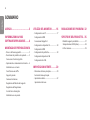 2
2
-
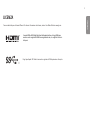 3
3
-
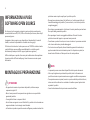 4
4
-
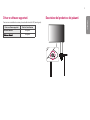 5
5
-
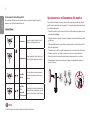 6
6
-
 7
7
-
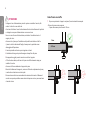 8
8
-
 9
9
-
 10
10
-
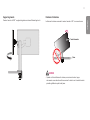 11
11
-
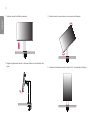 12
12
-
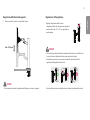 13
13
-
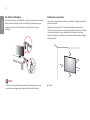 14
14
-
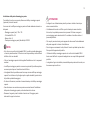 15
15
-
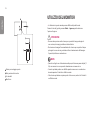 16
16
-
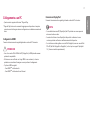 17
17
-
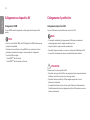 18
18
-
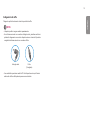 19
19
-
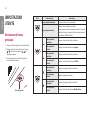 20
20
-
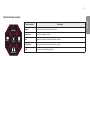 21
21
-
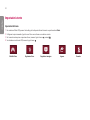 22
22
-
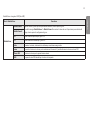 23
23
-
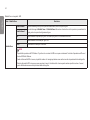 24
24
-
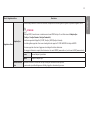 25
25
-
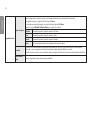 26
26
-
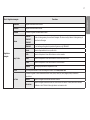 27
27
-
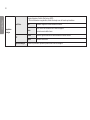 28
28
-
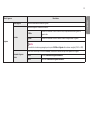 29
29
-
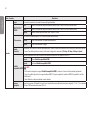 30
30
-
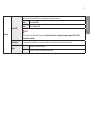 31
31
-
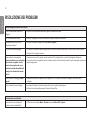 32
32
-
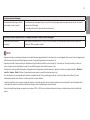 33
33
-
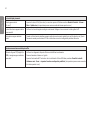 34
34
-
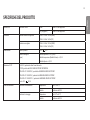 35
35
-
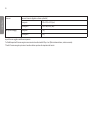 36
36
-
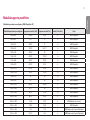 37
37
-
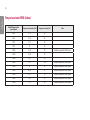 38
38
-
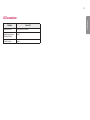 39
39
-
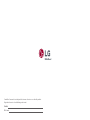 40
40
Documenti correlati
-
LG 34WL75C-B Manuale del proprietario
-
LG 27GN800-B Manuale utente
-
LG 27GN850-B Manuale del proprietario
-
LG 27GL850-B Manuale del proprietario
-
LG 32GN650-B Manuale utente
-
LG 32GN600-B Manuale utente
-
LG 24GN600-B Manuale utente
-
LG 34GN850-B Manuale del proprietario
-
LG 38GN950-B Manuale del proprietario
-
LG 38GN950-B Manuale utente